Bu kılavuzda, mevcut Gemini API uygulamalarınızda günlük kaydını etkinleştirmeye başlamak için ihtiyacınız olan her şey yer almaktadır. Bu kılavuzda, model davranışını ve kullanıcıların uygulamalarınızla nasıl etkileşim kurabileceğini daha iyi anlamak için Google AI Studio kontrol panelinde mevcut veya yeni bir uygulamadan gelen günlükleri nasıl görüntüleyeceğinizi öğreneceksiniz. Günlük kaydını kullanarak kullanım geri bildirimlerini isteğe bağlı olarak Google ile paylaşabilir ve geliştiricilerin kullanım alanlarında Gemini'ı iyileştirmeye yardımcı olabilirsiniz.*
OpenAI uyumluluğu uç noktaları üzerinden yapılanlar da dahil olmak üzere tüm GenerateContent ve StreamGenerateContent API çağrıları desteklenir.
1. Google Yapay Zeka Studio'da günlüğü etkinleştirme
Başlamadan önce, faturalandırmanın etkinleştirildiği ve sahibi olduğunuz bir projenin bulunduğundan emin olun.
- Google AI Studio'da günlükler sayfasını açın.
- Açılır listeden projenizi seçin ve tüm istekler için varsayılan olarak günlüğe kaydetmeyi etkinleştirmek üzere etkinleştirme düğmesine basın.
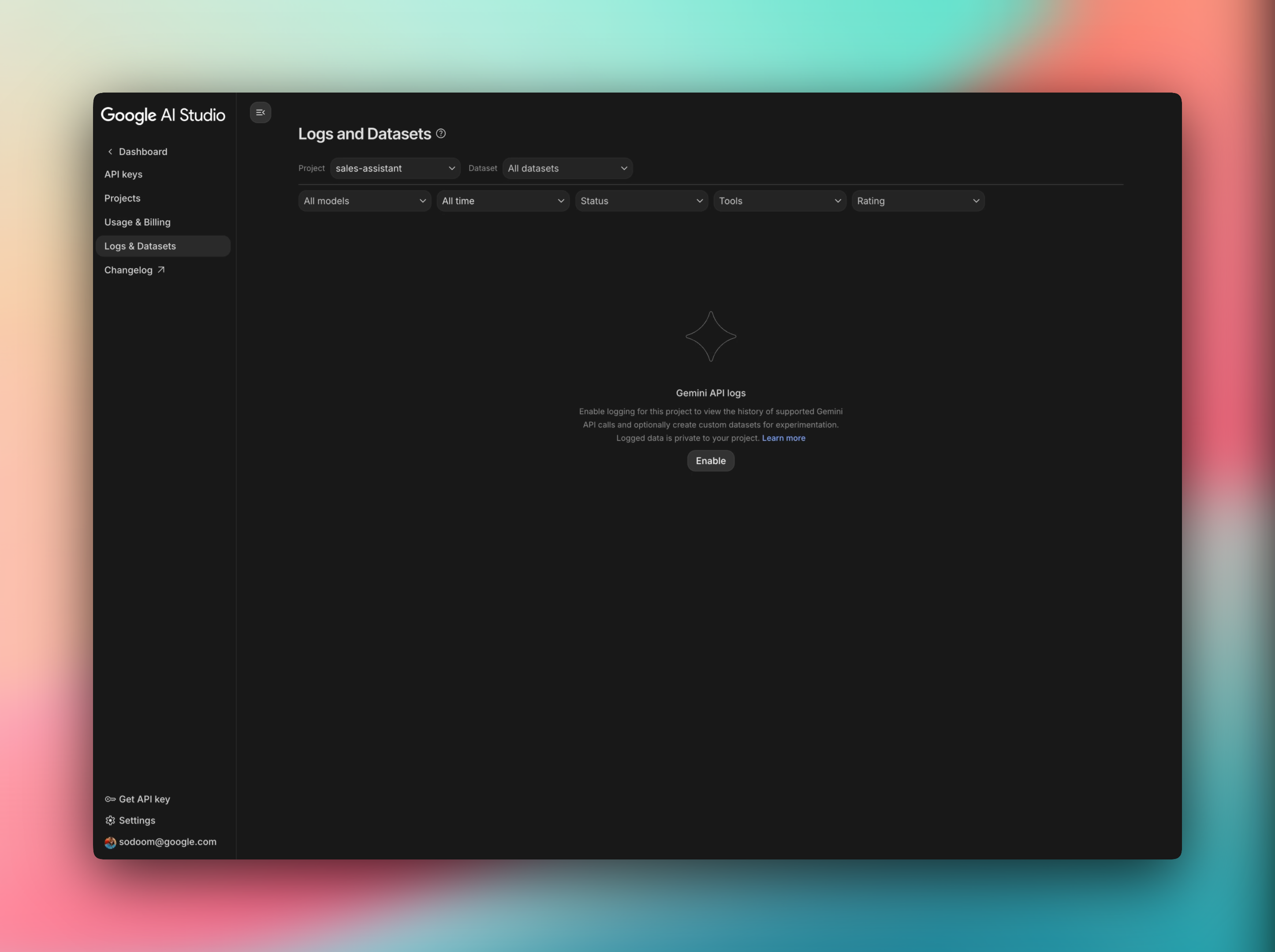
Tüm projeler veya belirli projeler için günlük kaydını etkinleştirebilir ya da devre dışı bırakabilir ve bu tercihleri Google AI Studio üzerinden istediğiniz zaman değiştirebilirsiniz.
2. Günlükleri AI Studio'da görüntüleme
- AI Studio'ya gidin.
- Günlüğü etkinleştirdiğiniz projeyi seçin.
- Günlüklerinizin tabloda ters kronolojik sırada göründüğünü görmeniz gerekir.
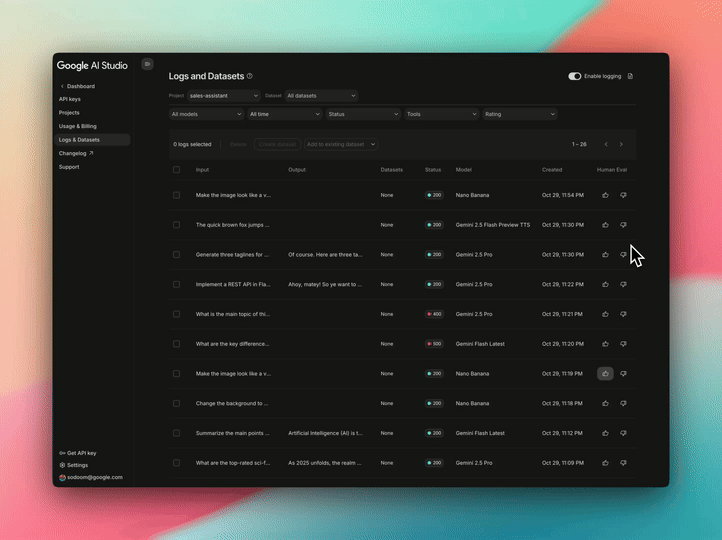
İstek ve yanıt çiftinin tam sayfa görünümü için bir girişi tıklayın. İstemin tamamını, Gemini'dan gelen yanıtın tamamını ve önceki aşamadaki bağlamı inceleyebilirsiniz. Her projenin varsayılan depolama sınırının 1.000 günlük olduğunu ve veri kümelerine kaydedilmeyen günlüklerin süresinin 55 gün sonra dolacağını unutmayın. Projeniz depolama alanı sınırına ulaşırsa günlükleri silmeniz istenir.
3. Veri kümelerini düzenleme ve paylaşma
- Filtreleme ölçütü olarak kullanılacak bir özellik seçmek için günlükler tablosunda üst kısımdaki filtre çubuğunu bulun.
- Filtrelenmiş günlük görünümünüzde, tüm günlükleri veya birkaç günlüğü seçmek için onay kutularını kullanın.
- Listenin en üstünde görünen "Veri kümesi oluştur" düğmesini tıklayın.
- Yeni veri kümenize açıklayıcı bir ad ve isteğe bağlı bir açıklama girin.
- Yeni oluşturduğunuz veri kümesini, seçilmiş günlükler kümesiyle birlikte görürsünüz.
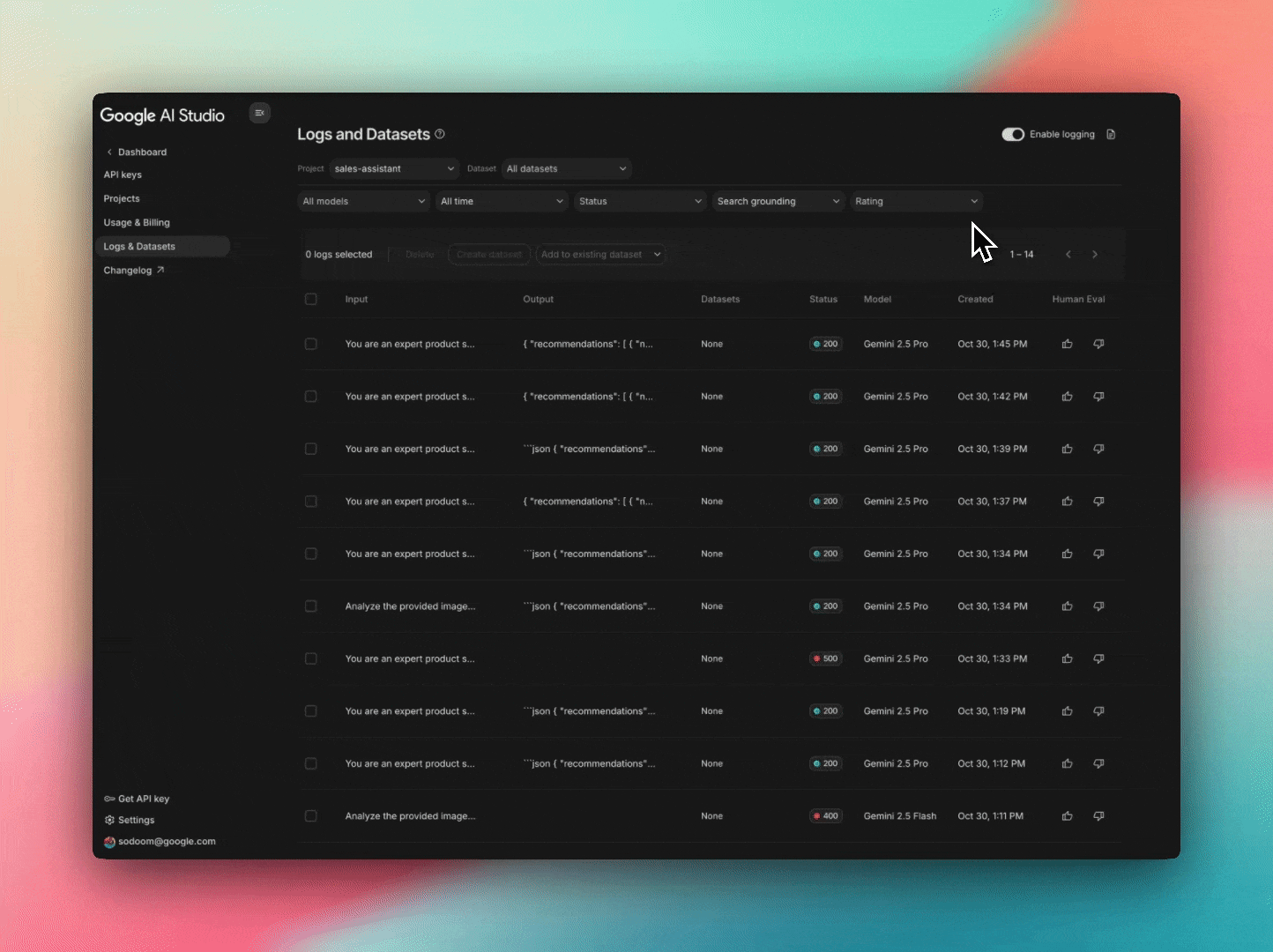
Veri kümeleri, çeşitli kullanım alanlarında faydalı olabilir.
- Hazır soru setleri oluşturma: Yapay zekanızın gelişmesini istediğiniz alanlara yönelik gelecekteki iyileştirmeleri destekleyin.
- Örnek kümeleri düzenleyin: Örneğin, başka bir modelden yanıt oluşturmak için gerçek kullanımdan alınan bir örnek veya dağıtımdan önce rutin kontroller için uç durumların bir koleksiyonu.
- Değerlendirme kümeleri: Diğer modeller veya sistem talimatı yinelemeleri arasında karşılaştırma yapmak için önemli özelliklerdeki gerçek kullanımı temsil eden kümeler.
Veri kümelerinizi gösterim örnekleri olarak paylaşmayı seçerek yapay zeka araştırmaları, Gemini API ve Google AI Studio'da ilerleme kaydedilmesine yardımcı olabilirsiniz. Bu sayede modellerimizi çeşitli bağlamlarda iyileştirebilir ve birçok alanda ve uygulamada geliştiriciler için faydalı olmaya devam eden yapay zeka sistemleri oluşturabiliriz.
Sonraki adımlar ve test edilecek öğeler
Günlüğü etkinleştirdiğinize göre deneyebileceğiniz birkaç şey:
- Oturum geçmişiyle prototip oluşturma: Kod uygulamaları oluşturmak ve kullanıcı günlüklerinin geçmişini etkinleştirmek için API anahtarınızı eklemek üzere AI Studio Build'dan yararlanın.
- Gemini Batch API ile günlükleri yeniden çalıştırma: Gemini Batch API aracılığıyla günlükleri yeniden çalıştırarak yanıt örnekleme ve model ya da uygulama mantığı değerlendirmesi için veri kümelerini kullanın.
Uyumluluk
Günlüğe kaydetme özelliği şu anda aşağıdakiler için desteklenmemektedir:
- Imagen ve Veo
- Video, GIF veya PDF içeren girişler

